
Quem trabalha com muitos documentos precisa, por diversas vezes, reunir todos eles em um só arquivo para facilitar a leitura, ou até mesmo seu manuseio. Há diversos sites e aplicativos que realizam essa junção, transformando vários documentos no formato PDF em apenas um só.
Veja o passo a passo a seguir e descubra como unificar PDFs.
Como unificar arquivos PDF pelo Desktop no site Adobe Acrobat Online
1. Acesse o site oficial do Adobe Acrobat Online.
2. Aperte no botão azul escrito "Selecionar arquivos" e selecione-os em seu computador.
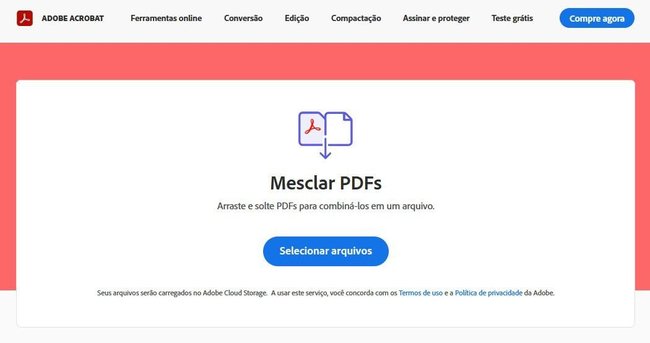
3. Depois que os arquivos são carregados, eles aparecerão no site. Em seguida, aperte no botão azul "Combinar", como mostra a imagem abaixo.
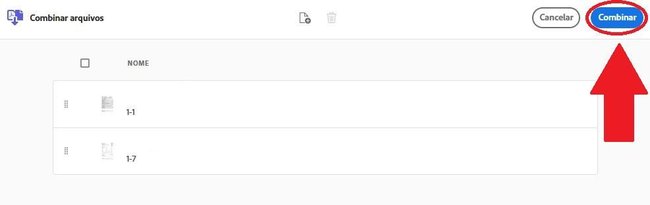
4. Espere até que o site faça a junção dos arquivos. Em seguida, assim que o novo PDF for gerado, clique no botão "Baixar" para fazer o download ou clique no símbolo ao lado para criar um link e compartilhar com outras pessoas.
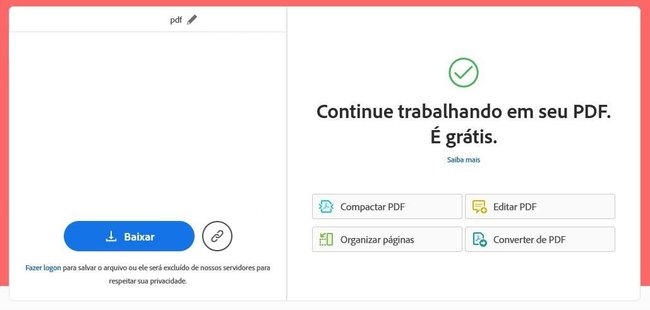
5. Pronto, agora o arquivo está unificado e pronto para ser utilizado.
Como unificar arquivos PDF pelo app mobile Adobe Acrobat Reader
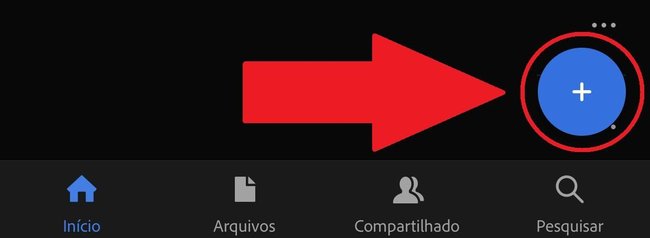
3. Selecione a opção "Combinar arquivos".
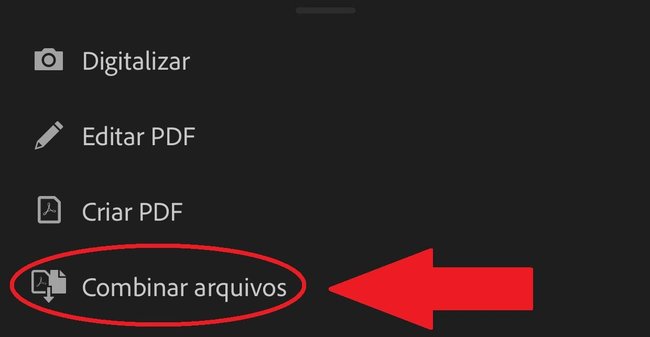
4. Depois, selecione o local onde estão os arquivos PDF que serão unidos. É possível usar documentos salvos em seu celular ou em serviços de armazenamento na nuvem, como Dropbox e Google Drive.
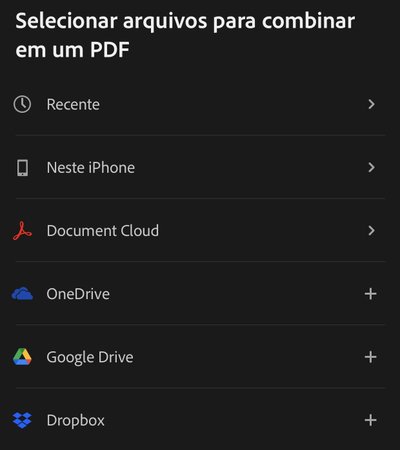
5. Após adicionar todos os arquivos, aperte no botão "Combinar" e aguarde até que o processo de junção seja concluído.
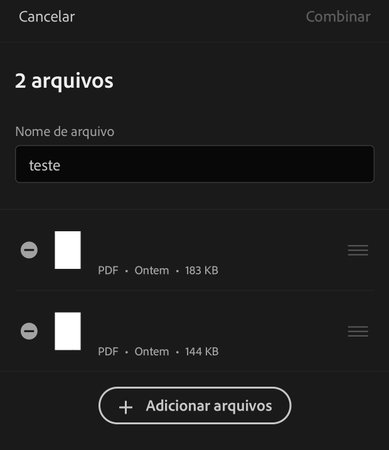
6. Pronto, agora você já tem o seu arquivo unificado. Também é possível compartilhá-lo por meio de aplicativos instalados no celular ou por um link personalizado.
)
)
)
)